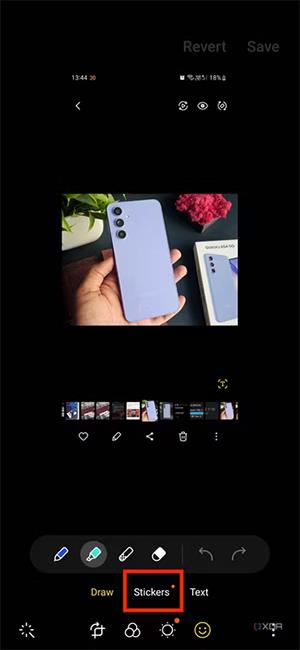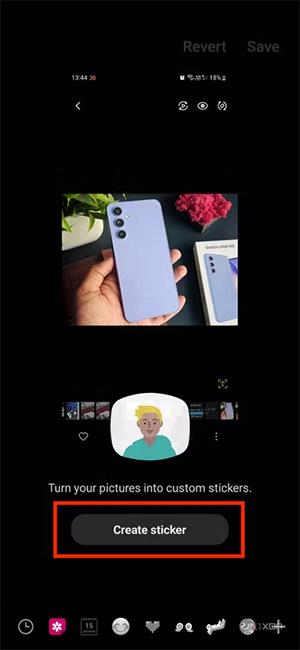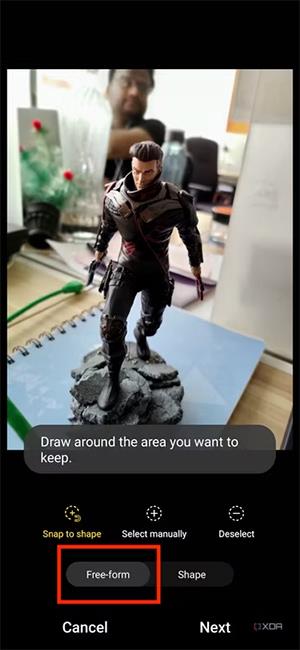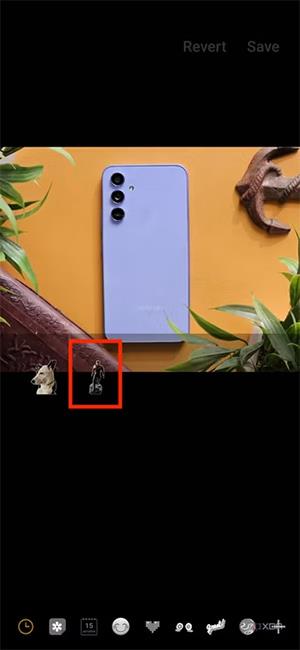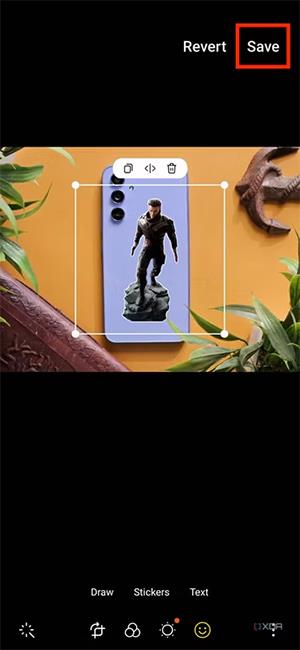På vissa Samsung Galaxy-telefoner finns det ett alternativ att skapa klistermärken från foton i album, vilket gör att användare fritt kan skapa klistermärken att använda i meddelanden. Den här funktionen är i grunden väldigt lik funktionen för att skapa klistermärken i iPhone-meddelanden, och tar bort bildbakgrunden för att byta till klistermärken. Nedan finns mycket enkla instruktioner för att skapa klistermärken från foton på Samsung.
Instruktioner för att skapa klistermärken från foton på Samsung
Steg 1:
Öppna först albumet på din telefon och välj valfri bild. Klicka sedan på pennikonen för att redigera bilden på din Samsung-telefon.

Steg 2:
När du visar bildredigeringsgränssnittet klickar användaren på ikonen som visas nedan. Sedan klickar vi på Klistermärke för att välja klistermärket att klistra in på den för närvarande valda bilden.
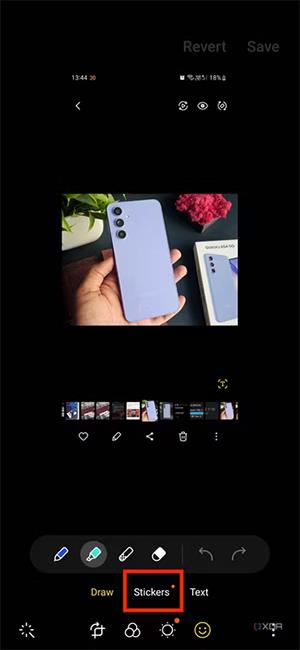
Steg 3:
Användaren kommer då att se klistermärkena i fotoalbumet. Fortsätt att klicka på albumikonen för att öppna fotot på telefonen du vill skapa ett klistermärke . Vi klickar på Skapa klistermärke för att välja ett foto som ska konverteras till ett klistermärke.

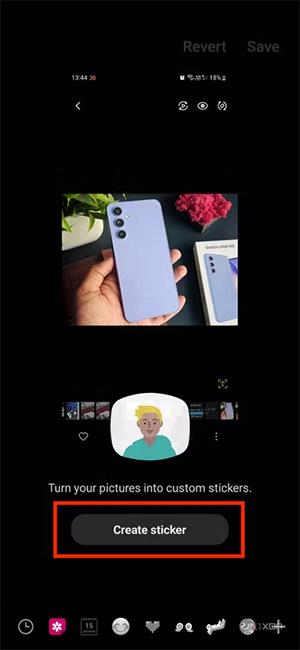
Steg 4:
Vid det här laget kommer användaren att justera valet av det område de vill använda som klistermärke . Klicka på Free-form för att definiera området. Eller klicka på Form för att skära klistermärket i kuber. När du har valt, klicka på Nästa för att få det valda bildområdet.
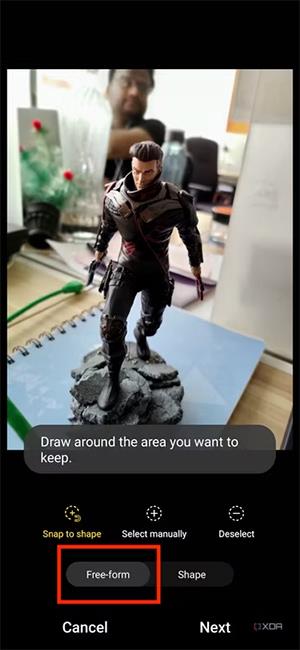

Steg 5:
Byt till gränssnittet för dekalredigering om det behövs och klicka sedan på Klar för att spara dekalen .

Slutligen har klistermärket sparats i ett album i Samsung så att användarna kan klistra in klistermärket i fotot. Klicka på Spara för att spara den nya bilden.
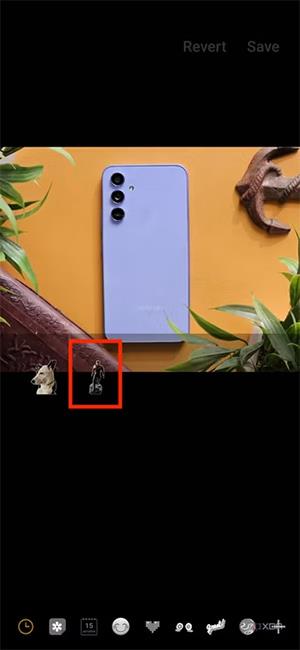
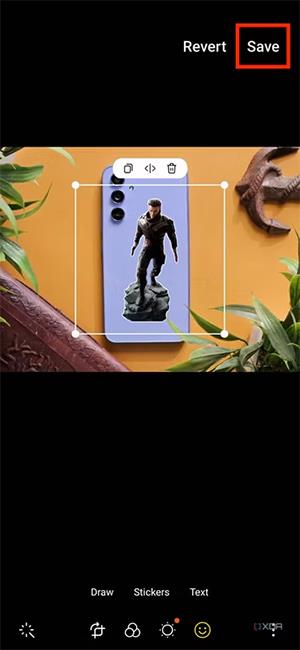
Om du vill skapa ett klistermärke på Samsung direkt , tryck bara på och håll in bilden för att separera bakgrunden och välj sedan Spara som bild för att spara den som ett klistermärke.